如何将一张图片均等一裁四列
1、有很多图片编辑工具都能胜任,如果使用系统自带的画图软件也是可以实现的。打开画图软件,先看原图→选择。

2、然后,将鼠标靠在图片的左上角,再点住鼠标左键不松手,同时往下、右拖拽,再观察底部的提示,直到(600平均分4等分为150)150再松手。
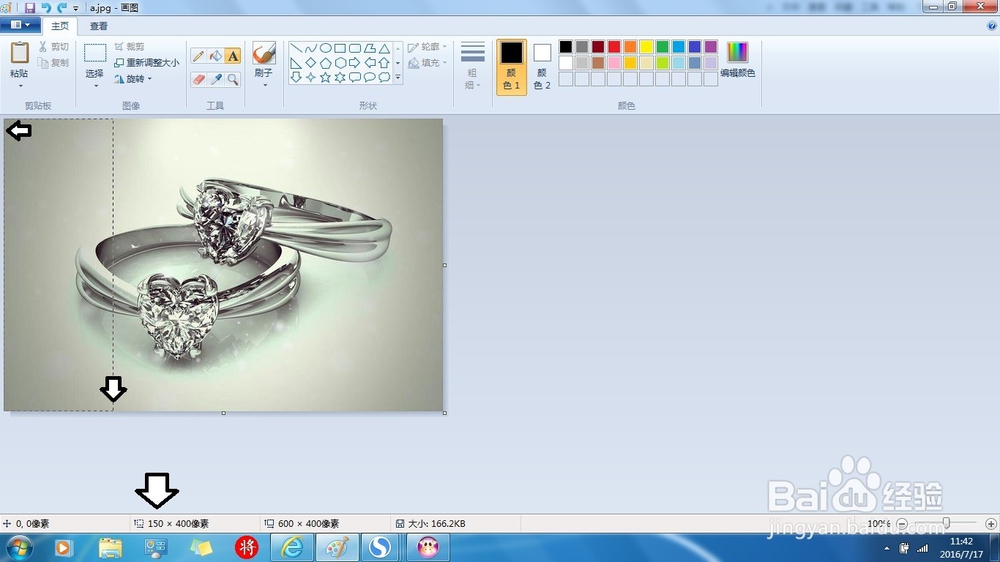
3、再点击裁剪→此时第一张就裁下来了。

4、现将其另存为,并重命名为1。

5、再点击上面的返回按钮,切换到原图,这时需要从右上角往左下角拉,剪切为450宽的图片。
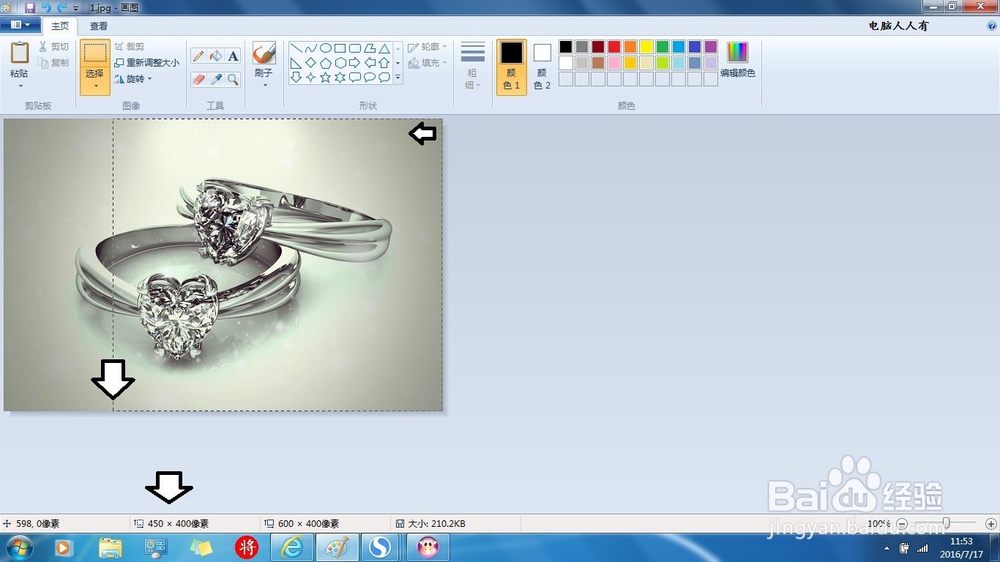
6、裁剪出来之后,再从左上往右下拉150宽的图就是第2张截图。
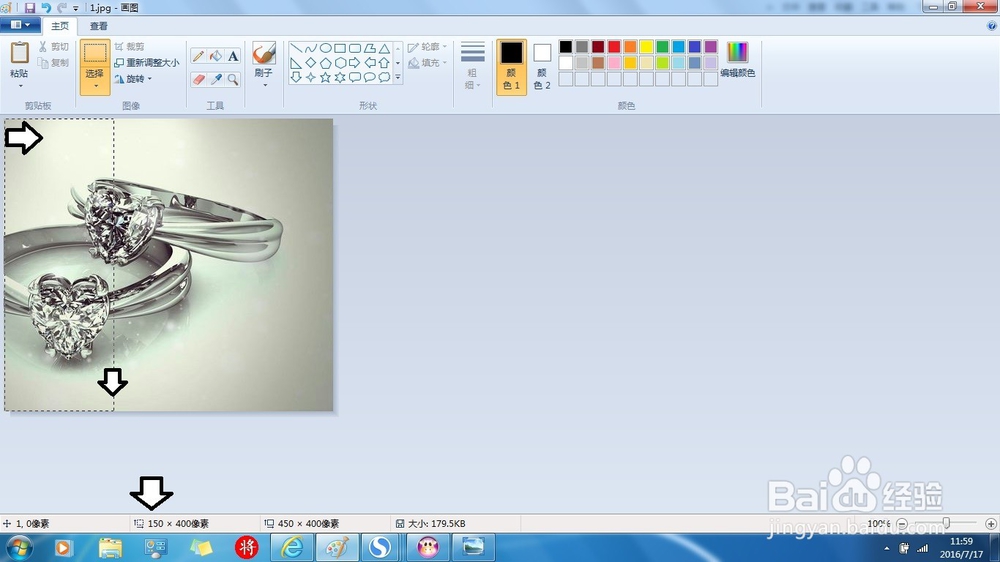
7、以此类推,直至四张图片全部截好。

8、注意:不同的裁剪要求,可以使用不同的软件,可能会更方便一些。
比如,如果上下左右四等分,可以使用可牛影像软件会更方便一些。




声明:本网站引用、摘录或转载内容仅供网站访问者交流或参考,不代表本站立场,如存在版权或非法内容,请联系站长删除,联系邮箱:site.kefu@qq.com。
阅读量:92
阅读量:138
阅读量:52
阅读量:152
阅读量:80